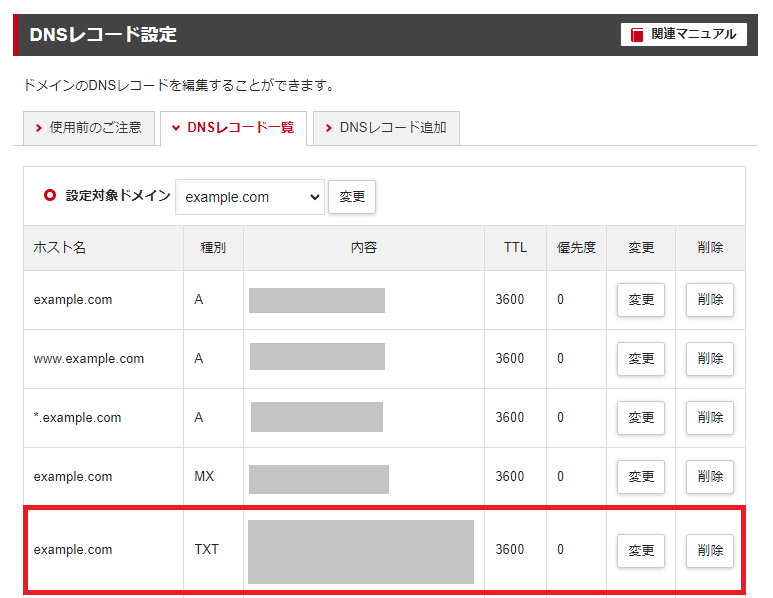DNSレコードの編集
本マニュアルは新・旧サーバーパネルに合わせて2種類ご用意しています。
DNSレコードについて
DNSレコードの種類
当サービスにて設定可能なDNSレコードには、以下のようなものがあります。
- Aレコード
- 内容に「IP アドレス」を入力してください。
- AAAAレコード
- 内容に「IPv6 アドレス」を入力してください。
- CNAMEレコード
- 内容に「ホスト名」を指定してください。IP アドレスは登録できません。
- MXレコード(優先度もあわせて設定)
-
- 内容に「ホスト名」を指定してください。IPアドレスは登録できません。
- 優先度は値が小さいほど優先順位が高くなります。
- 登録されているMX レコードと【同じホスト名・同じ優先度】のレコードは追加できません。
どちらかが異なれば追加できます。
- TXTレコード
- TXT(Text)レコードは、ホストの情報を記述するためのテキストを指定します。
- NSレコード
- 内容に「ネームサーバー」を指定してください。
- SRVレコード
- 内容に「重さ ポート ターゲット」を入力してください。
- A(Address)レコードでは、ホスト名をどのようにIPv4アドレスへ変換するかを指定します。
- AAAAレコードでは、ホスト名をどのようにIPv6アドレスへ変換するかを指定します。
- CNAME(Canonical NAME)レコードは、ホストに別名(エイリアス)を付ける際に利用されます。
正規ホスト名に対する別名を指定してください。別のサーバーに転送する時などに利用します。 - MX(Mail eXchanger)レコードはメールサーバーを指定します。
優先順位を付けることで、複数のメールサーバーを指定することができます。 - TXT(Text)レコードは、ホストの情報を記述するために使われます。
電子メールの送信元認証技術であるSPFやDomainKeysなどに利用されます。 - NSレコードでは、ドメインのゾーン情報を管理するネームサーバーを指定します。
- SRVレコードでは、ドメインに対するサービスの場所を指定します。
各レコードのデフォルト設定値
ドメイン設定追加時のDNSレコード初期値は以下となります。
| ホスト名 | 種別 | 内容 | TTL | 優先度 |
|---|---|---|---|---|
| example.com | A | ***.***.***.*** | 3600 | |
| www.example.com | A | ***.***.***.*** | 3600 | |
| example.com | MX | example.com | 3600 | 0 |
| *.example.com | A | ***.***.***.*** | 3600 | |
| example.com | TXT | v=spf1 +a:sv***.wpx.ne.jp +a:example.com +mx include:spf.sender.xserver.jp ~all | 3600 | |
| example.com | NS | ns1.wpx.ne.jp ns2.wpx.ne.jp ns3.wpx.ne.jp |
3600 | 0 |
- ※ドメイン名はサンプルです。
- ※***.***.***.***はお客様がご利用のサーバーのIPアドレスです。
IPアドレスは、サーバーパネル「サーバー情報」で確認可能です。 - ※sv***.wpx.ne.jpはお客様がご利用のサーバーのホスト名です。
ホスト名は、サーバーパネル「サーバー情報」で確認可能です。
DNSレコードの編集
まずは、サーバーパネルへログインし、「DNSレコード設定」へと進んでください。
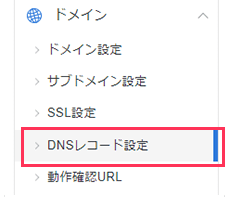
DNSレコードへのSPF設定
SPF(Sender Policy Framework)とは、電子メールの送信元ドメインが詐称されていないかを検査する仕組みです。
当サービスでは、以下の手順でSPFを設定することが可能です。
SPF設定をされる前に
当社サーバーでドメイン名をご利用の場合はドメイン設定追加時にSPFレコードを自動的に追加いたしますので、お客様ご自身でSPFレコードを登録していただく必要はありません。
また、ひとつのドメイン名に対して複数のSPFレコードを登録している場合、正しく機能しない可能性がありますので、ご注意ください。
1.DNSレコード追加
「DNSレコード設定を追加」を選択してください。
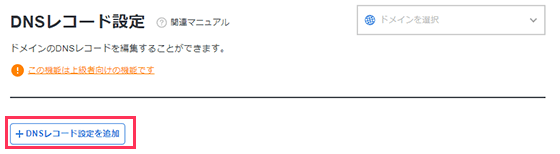
2.DNSレコードの設定
設定項目を入力後、「追加する」をクリックしてください。
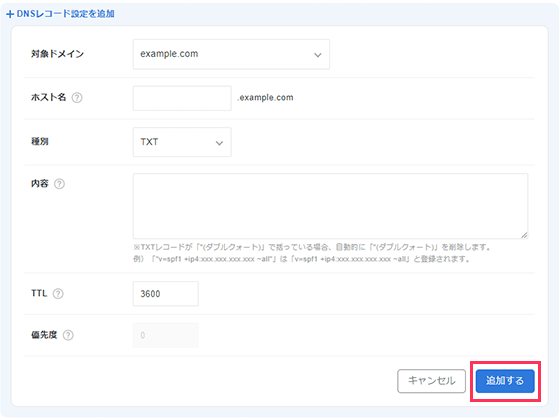
| ホスト | 通常は空白で問題ありません。 |
|---|---|
| 種別 | TXT |
| 内容 | v=spf1 +a:sv***.wpx.ne.jp +a:example.com +mx include:spf.sender.xserver.jp ~all |
| TTL | 変更の必要はありません。 |
| 優先度 | 変更の必要はありません。 |
サブドメインの場合は以下となります。
| ホスト | サブドメイン名 |
|---|---|
| 種別 | TXT |
| 内容 | v=spf1 +a:sv***.wpx.ne.jp +a:abc.example.com +mx include:spf.sender.xserver.jp ~all |
| TTL | 変更の必要はありません。 |
| 優先度 | 変更の必要はありません。 |
- 「内容」について
- 「sv***.wpx.ne.jp」の部分は、お客様がご利用のサーバーのホスト名を記入してください。
- 「example.com」「abc.example.com」の部分は、お客様のドメイン名を記入してください。
- ホスト名の確認方法
- サーバーパネル内「サーバー情報」より、お客様がご利用のサーバーのホスト名の確認が可能です。
3.完了
DNSレコード一覧に新たに追加されていることを確認してください。
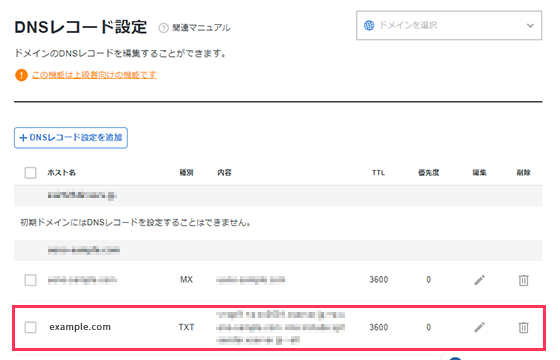
DNSレコードについて
DNSレコードの種類
当サービスにて設定可能なDNSレコードには、以下のようなものがあります。
- Aレコード
- 内容に「IP アドレス」を入力してください。
- AAAAレコード
- 内容に「IPv6 アドレス」を入力してください。
- CNAMEレコード
- 内容に「ホスト名」を指定してください。IP アドレスは登録できません。
- MXレコード(優先度もあわせて設定)
-
- 内容に「ホスト名」を指定してください。IPアドレスは登録できません。
- 優先度は値が小さいほど優先順位が高くなります。
- 登録されているMX レコードと【同じホスト名・同じ優先度】のレコードは追加できません。
どちらかが異なれば追加できます。
- TXTレコード
- TXT(Text)レコードは、ホストの情報を記述するためのテキストを指定します。
- NSレコード
- 内容に「ネームサーバー」を指定してください。
- SRVレコード
- 内容に「重さ ポート ターゲット」を入力してください。
- A(Address)レコードでは、ホスト名をどのようにIPv4アドレスへ変換するかを指定します。
- AAAAレコードでは、ホスト名をどのようにIPv6アドレスへ変換するかを指定します。
- CNAME(Canonical NAME)レコードは、ホストに別名(エイリアス)を付ける際に利用されます。
正規ホスト名に対する別名を指定してください。別のサーバーに転送する時などに利用します。 - MX(Mail eXchanger)レコードはメールサーバーを指定します。
優先順位を付けることで、複数のメールサーバーを指定することができます。 - TXT(Text)レコードは、ホストの情報を記述するために使われます。
電子メールの送信元認証技術であるSPFやDomainKeysなどに利用されます。 - NSレコードでは、ドメインのゾーン情報を管理するネームサーバーを指定します。
- SRVレコードでは、ドメインに対するサービスの場所を指定します。
各レコードのデフォルト設定値
ドメイン設定追加時のDNSレコード初期値は以下となります。
| ホスト名 | 種別 | 内容 | TTL | 優先度 |
|---|---|---|---|---|
| example.com | A | ***.***.***.*** | 3600 | |
| www.example.com | A | ***.***.***.*** | 3600 | |
| example.com | MX | example.com | 3600 | 0 |
| *.example.com | A | ***.***.***.*** | 3600 | |
| example.com | TXT | v=spf1 +a:sv***.wpx.ne.jp +a:example.com +mx include:spf.sender.xserver.jp ~all | 3600 | |
| example.com | NS | ns1.wpx.ne.jp ns2.wpx.ne.jp ns3.wpx.ne.jp |
3600 | 0 |
- ※ドメイン名はサンプルです。
- ※***.***.***.***はお客様がご利用のサーバーのIPアドレスです。
IPアドレスは、サーバーパネル「サーバー情報」で確認可能です。 - ※sv***.wpx.ne.jpはお客様がご利用のサーバーのホスト名です。
ホスト名は、サーバーパネル「サーバー情報」で確認可能です。
DNSレコードの編集
まずは、サーバーパネルへログインし、「DNSレコード設定」へと進んでください。
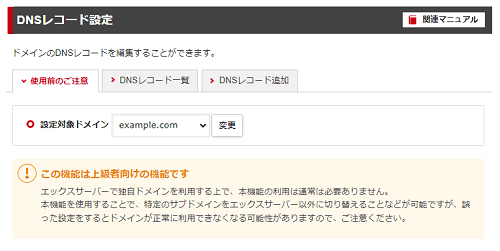
DNSレコードへのSPF設定
SPF(Sender Policy Framework)とは、電子メールの送信元ドメインが詐称されていないかを検査する仕組みです。
当サービスでは、以下の手順でSPFを設定することが可能です。
SPF設定をされる前に
当社サーバーでドメイン名をご利用の場合はドメイン設定追加時にSPFレコードを自動的に追加いたしますので、お客様ご自身でSPFレコードを登録していただく必要はありません。
また、ひとつのドメイン名に対して複数のSPFレコードを登録している場合、正しく機能しない可能性がありますので、ご注意ください。
1.DNSレコード追加
「DNSレコード追加」を選択してください。
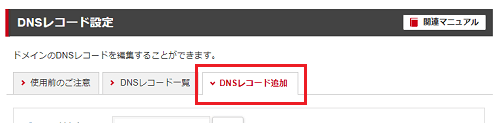
2.DNSレコードの設定
設定項目を入力後、「確認画面へ進む」をクリックしてください。
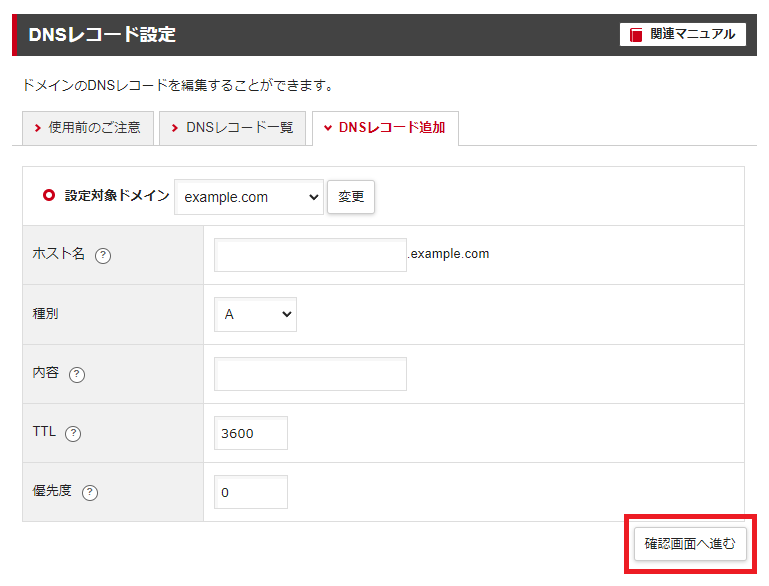
| ホスト | 通常は空白で問題ありません。 |
|---|---|
| 種別 | TXT |
| 内容 | v=spf1 +a:sv***.wpx.ne.jp +a:example.com +mx include:spf.sender.xserver.jp ~all |
| TTL | 変更の必要はありません。 |
| 優先度 | 変更の必要はありません。 |
サブドメインの場合は以下となります。
| ホスト | サブドメイン名 |
|---|---|
| 種別 | TXT |
| 内容 | v=spf1 +a:sv***.wpx.ne.jp +a:abc.example.com +mx include:spf.sender.xserver.jp ~all |
| TTL | 変更の必要はありません。 |
| 優先度 | 変更の必要はありません。 |
- 「内容」について
- 「sv***.wpx.ne.jp」の部分は、お客様がご利用のサーバーのホスト名を記入してください。
- 「example.com」「abc.example.com」の部分は、お客様のドメイン名を記入してください。
- ホスト名の確認方法
- サーバーパネル内「サーバー情報」より、お客様がご利用のサーバーのホスト名の確認が可能です。
3.確認・確定
設定内容をご確認の上、間違いがなければ「追加する」をクリックしてください。
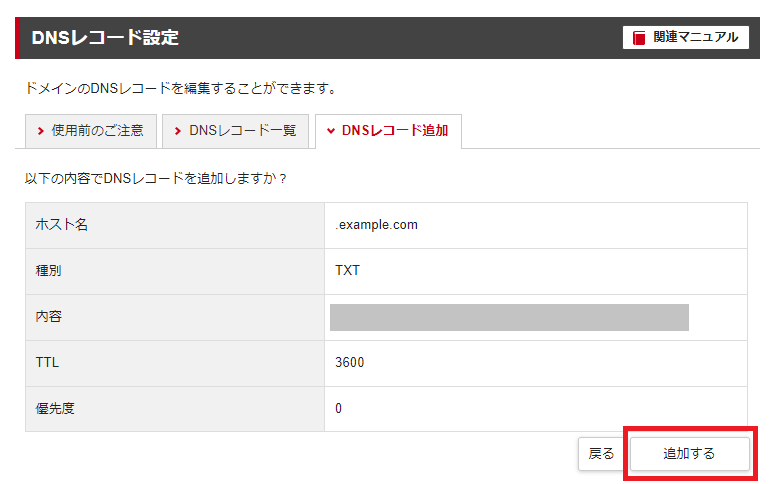
DNSレコードが追加されました。
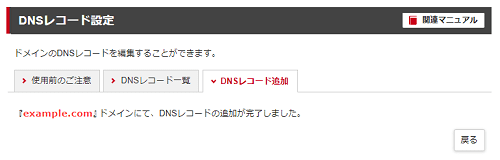
4.完了
DNSレコード一覧に新たに追加されていることを確認してください。